電子情報開示のキーワード クエリと検索条件
ヒント
新しい Microsoft Purview ポータルで電子情報開示 (プレビュー) を使用できるようになりました。 新しい電子情報開示エクスペリエンスの使用の詳細については、「電子 情報開示 (プレビュー)」を参照してください。
この記事では、Microsoft Purview コンプライアンス ポータルの電子情報開示検索ツールを使用して、Exchange Onlineおよびドキュメントとファイルに保存されている電子メールやチャット、および SharePoint とOneDrive for Businessでコンテンツを見つけるのに役立つプロパティについて説明します。
これには、コンテンツ検索、Microsoft Purview eDiscovery (Standard)、Microsoft Purview eDiscovery (Premium) (電子情報開示 (Premium) の電子情報開示検索はコレクションと呼ばれます) が含まれます。 セキュリティ & コンプライアンス PowerShell の *-ComplianceSearch コマンドレットを使用して、これらのプロパティを検索することもできます。
この記事では、次についても説明します。
- ブール検索演算子、検索条件、およびその他の検索クエリ技法を使用して、検索結果を絞り込む。
- 特定の期間に特定の従業員やプロジェクトに関連するさまざまな種類のコミュニケーションを検索します。
- 特定の期間に特定のプロジェクト、従業員、またはサブジェクトに関連するサイト コンテンツを検索します。
さまざまな電子情報開示検索を作成する手順については、次を参照してください。
注:
コンプライアンス ポータルの電子情報開示検索と、Security & Compliance PowerShell の対応する *-ComplianceSearch コマンドレットは、キーワード クエリ言語 (KQL) を使用します。 詳細については、「キーワード クエリ言語 (KQL) 構文のリファレンス」を参照してください。
ヒント
E5 のお客様でない場合は、90 日間の Microsoft Purview ソリューション試用版を使用して、Purview の追加機能が組織のデータ セキュリティとコンプライアンスのニーズの管理にどのように役立つかを確認してください。 Microsoft Purview コンプライアンス ポータルのトライアル ハブで今すぐ開始してください。 サインアップと試用期間の詳細については、こちらをご覧ください。
検索のヒントと秘訣
- すべての検索のタイム ゾーンは協定世界時 (UTC) です。 organizationのタイム ゾーンの変更は現在サポートされていません。 検索ビューのタイム ゾーン表示設定は、[ データ ] 列の値にのみ適用され、収集されたアイテムのタイム スタンプには影響しません。
- キーワード検索では大文字と小文字は区別されません。 たとえば、cat と CAT は同じ結果を返します。
- ブール演算子の AND、OR、NOT、および NEAR は、大文字でなければなりません。
- 引用符を使用すると、ワイルド カードと引用符内のすべての操作が停止します。
- 2 つのキーワードまたは 2 つの
property:value式の間のスペースは、 OR の使用と同じです。 たとえば、from:"Sara Davis" subject:reorganizationは、Sara Davis によって送信されたすべてのメッセージ、または件名行の再編成という単語を含むメッセージを返します。 ただし、1 つのクエリでスペースと OR 条件を組み合わせて使用すると、予期しない結果が発生する可能性があります。 1 つのクエリでスペースまたは OR を使用することをお勧めします。 -
property:value形式に一致する構文を使用します。 値では大文字と小文字は区別されず、演算子の後にスペースを指定することはできません。 スペースがある場合、目的の値はフルテキスト検索です。 たとえば、to: pilarpは、ピラープに送信されるメッセージではなく、キーワード (keyword)として "pilarp" を検索します。 - To、From、Cc、Recipients などの受信者プロパティを検索するとき、SMTP アドレス、別名、または表示名を使用して受信者を指定できます。 たとえば、 pilarp@contoso.com、ピラープ、または "Pilar Pinilla" を使用できます。
- プレフィックス検索のみを使用できます。たとえば、 cat* や set* などです。 サフィックス検索 (*cat)、インフィックス検索 (c*t)、部分文字列検索 (*cat*) はサポートされていません。
- 検索プロパティを検索するとき、検索値が複数の単語で構成される場合は、二重引用符 (" ") を使用します。 たとえば、
subject:budget Q1は、件名行に 予算 を含み、メッセージ内の任意の場所または任意のメッセージ プロパティに Q1 を含むメッセージを返します。subject:"budget Q1"を使用すると、件名行に budget Q1 を含むすべてのメッセージが返されます。 - 特定のプロパティ値でマークされているコンテンツを検索結果から除外するには、プロパティの名前の前にマイナス記号 (-) を置きます。 たとえば、
-from:"Sara Davis"は、Sara Davis によって送信されたすべてのメッセージを除外します。 - メッセージの種類に基づいてアイテムをエクスポートできます。 たとえば、Skype の会話と Microsoft Teams のチャットをエクスポートするには、構文
kind:imを使用します。 メール メッセージだけを返すには、kind:emailを使用します。 Microsoft Teams のチャット、会議、通話を返すには、kind:microsoftteamsを使用します。 - サイトを検索するときは、
pathプロパティを使用して指定したサイト内のアイテムのみを返すときに、URL の末尾に末尾の/を追加する必要があります。 末尾の/を含めない場合は、同様のパス名を持つサイトのアイテムも返されます。 たとえば、path:sites/HelloWorldを使用すると、sites/HelloWorld_Eastまたはsites/HelloWorld_Westという名前のサイトのアイテムも返されます。 HelloWorld サイトからのみアイテムを返すには、path:sites/HelloWorld/を使用する必要があります。 - クエリ言語/国/地域は、コンテンツを収集する前に検索クエリで定義する必要があります。
- [送信済み] フォルダーで電子メールを検索する場合、送信者の SMTP アドレスの使用はサポートされていません。 [送信済み] フォルダー内のアイテムには、表示名のみが含まれます。
Exchange Onlineでのコンテンツの検索
多くの場合、管理者は、進行中または潜在的な訴訟、内部調査、およびその他のシナリオに関する要求に対応するために、最も効率的かつ効果的な方法で何を知っていたかを知ったユーザーを特定する責任があります。 多くの場合、これらの要求は緊急で、複数の利害関係者チームが関与し、タイムリーに完了しないと大きな影響を与えます。 適切な情報を見つける方法を知ることは、管理者が検索を正常に完了し、組織が電子情報開示要件に関連するリスクとコストを管理するのに役立つ重要な情報です。
電子情報開示要求が送信されると、多くの場合、管理者が特定の調査に関連する可能性のあるコンテンツの収集を開始できる部分的な情報しかありません。 要求には、従業員の名前、プロジェクトタイトル、プロジェクトがアクティブだったときに大まかな日付範囲などが含まれる場合があります。 この情報から、管理者は、Microsoft 365 サービス全体で関連コンテンツを検索するクエリを作成して、特定のプロジェクトまたはサブジェクトに必要な情報を決定する必要があります。 これらのサービスに関する情報の保存と管理方法を理解することで、管理者は必要なものを迅速かつ効果的に効率的に見つけることができます。
Email、チャット、会議、Microsoft 365 Copilot Microsoft Copilotアクティビティ データ (ユーザー プロンプトと Copilot 応答) はすべてExchange Onlineに格納されます。 Exchange Onlineに含まれるアイテムを検索するために、多くの通信プロパティを使用できます。 From、Sent、Subject、To などの一部のプロパティは特定のアイテムに固有であり、SharePoint やOneDrive for Businessでファイルやドキュメントを検索する場合には関係ありません。 ワークロード間で検索するときにこれらの種類のプロパティを含めると、予期しない結果が生じることがあります。
たとえば、Tradewinds というプロジェクトに関連付けられている特定の従業員 (ユーザー 1 とユーザー 2) に関連するコンテンツを見つけるには、2020 年 1 月から 2022 年 1 月の間に、次のプロパティを持つクエリを使用できます。
- ユーザー 1 とユーザー 2 のExchange Onlineの場所をデータ ソースとしてケースに追加する
- [ユーザー 1] と [ユーザー 2 のExchange Onlineの場所] をコレクションの場所として選択します
- キーワードの場合は、Tradewinds を使用します
- [日付範囲] には、2020 年 1 月 1 日から 2022 年 1 月 31 日の範囲を使用します
重要
電子メールの場合、キーワード (keyword)を使用すると、参加者に関連する件名、本文、および多くのプロパティが検索されます。 ただし、受信者の拡張により、エイリアスまたはエイリアスの一部を使用する場合、検索で予期される結果が返されないことがあります。 そのため、完全な UPN を使用することをお勧めします。
検索可能なメール プロパティ
次の表に、コンプライアンス ポータルの電子情報開示検索ツールを使用するか、 New-ComplianceSearch コマンドレットまたは Set-ComplianceSearch コマンドレットを使用して検索できる電子メール メッセージ の プロパティを示します。
重要
電子メール メッセージには他の Microsoft 365 サービスでサポートされている他のプロパティが含まれている場合があります。電子情報開示検索ツールでは、この表に記載されている電子メール プロパティのみがサポートされています。 検索に他のメール メッセージ プロパティを含めようとすることはサポートされていません。
テーブルには、各 プロパティの property:value 構文の例と、例によって返される検索結果の説明が含まれています。 電子情報開示検索のキーワード ボックスに、これらの property:value ペアを入力できます。
注:
電子メールのプロパティを検索する場合、メッセージ ヘッダーを検索することはできません。 コレクションのヘッダー情報にインデックスが作成されません。 また、指定したプロパティが空または空白の項目は検索できません。 たとえば、件名が空のメール メッセージを検索するときにsubject:"" というプロパティと値の組み合わせを使用した場合、結果は返されません。 これは、サイトと連絡先のプロパティの検索時にも当てはまります。
| プロパティ | プロパティの説明 | 例 | 例で返される検索結果 |
|---|---|---|---|
| AttachmentNames | メール メッセージに添付されているファイルの名前。 | attachmentnames:annualreport.ppt |
という名前の添付ファイルを持つメッセージ annualreport.ppt。 2 番目の例では、ワイルドカード文字 ( * ) を使用すると、添付ファイルのファイル名に annual という単語を含むメッセージが返されます。1 |
| Bcc | メール メッセージの Bcc フィールド。1 | bcc:pilarp@contoso.com |
すべての例では、Bcc フィールドに Pilar Pinilla が含まれているメッセージが返されます。 (「受信者の拡張」を参照) |
| カテゴリ | 検索するカテゴリ。 カテゴリは、ユーザーが Outlook または Outlook on the web (旧称: Outlook Web App) を使用して定義できます。 値は次のいずれかです。
|
category:"Red Category" |
ソース メールボックスの 赤い カテゴリが割り当てられているメッセージ。 |
| Cc | メール メッセージの Cc フィールド。1 | cc:pilarp@contoso.com |
どちらの例でも、Cc フィールドに Pilar Pinilla が指定されたメッセージ。 (「受信者の拡張」を参照) |
| Folderid | 48 文字形式の特定のメールボックス フォルダーのフォルダー ID (GUID)。 このプロパティを使う場合は、必ず指定したフォルダーが存在するメールボックスを検索するようにします。 指定したフォルダーのみが検索されます。 フォルダー内のサブフォルダーは検索されません。 サブフォルダーを検索するには、検索するサブフォルダーの Folderid プロパティを使用する必要があります。 Folderid プロパティの検索とスクリプトを使用して特定のメールボックスのフォルダー ID を取得する方法の詳細については、「対象となるコレクションのコンテンツ検索を使用する」を参照してください。 |
folderid:4D6DD7F943C29041A65787E30F02AD1F00000000013A0000 |
最初の例では、指定したメールボックス フォルダー内のすべてのアイテムが返されます。 2 番目の例では、 garthf@contoso.comによって送受信された指定されたメールボックス フォルダー内のすべてのアイテムを返します。 |
| 送信元 | メール メッセージの送信者。1 | from:pilarp@contoso.com |
指定したユーザーによって送信されたメッセージ。 (「受信者の拡張」を参照) |
| HasAttachment | メッセージに添付ファイルがあるかどうかを示します。 値 true または false を使用します。 | from:pilar@contoso.com AND hasattachment:true |
指定したユーザーによって送信された添付ファイルを含むメッセージ。 |
| Importance | 送信者がメッセージを送信するときに指定できる電子メール メッセージの重要度。 既定では、送信者が重要度を high または low に設定していない限り、メッセージは普通の重要度で送信されます。 | importance:high |
高重要度、中重要度、または低重要度とマークされているメッセージ。 |
| IsRead | メッセージが既読か未読かを示します。 値 true または false を使用します。 | isread:true |
最初の例では、IsRead プロパティを True に設定されているメッセージが返されます。 2 番目の例では、IsRead プロパティが False に設定されているメッセージが返されます。 |
| ItemClass | このプロパティは、組織が Office 365 にインポートした特定のサード パーティのデータ型を検索するときに使います。 このプロパティには、次の構文を使用します。 itemclass:ipm.externaldata.<third-party data type>* |
itemclass:ipm.externaldata.Facebook* AND subject:contoso |
最初の例では、Subject プロパティに "contoso" という単語が含まれる Facebook アイテムが返されます。 2 番目の例では、Ann Beebe によって投稿された、"Northwind Traders" というキーワード語句を含む Twitter アイテムが返されます。 ItemClass プロパティのサード パーティのデータ型に使用する値の完全な一覧については、「コンテンツ検索を使用して、Office 365にインポートされたサード パーティのデータを検索する」を参照してください。 |
| Kind | 検索するメール メッセージの種類。 可能な値: contacts docs externaldata faxes im journals meetings microsoftteams (Microsoft Teams のチャット、会議、通話のアイテムが返されます) notes posts rssfeeds tasks voicemail |
kind:email |
最初の例では、検索条件に一致するメール メッセージが返されます。 2 番目の例では、検索条件に一致するメール メッセージ、インスタント メッセージ、会話 (Skype for Business の会話と Microsoft Teams のチャットを含みます) ボイス メッセージが返されます。 3 番目の例では、Microsoft 365 のメールボックスにインポートされたアイテムを、検索基準を満たす Twitter、Facebook、Cisco Jabber などのサード パーティのデータ ソースから返します。 詳細については、「Office 365 でサードパーティのデータをアーカイブする」を参照してください。 |
| Participants | メール メッセージのすべての送受信者フィールド。 すなわち、[差出人]、[宛先]、[Cc]、[Bcc] の各フィールドです。1 | participants:garthf@contoso.com |
garthf@contoso.comによって送信または送信されるメッセージ。 2 番目の例は、contoso.com ドメイン内のユーザーが送信元または送信先のすべてのメッセージを返します。 (「受信者の拡張」を参照) |
| Received | 電子メール メッセージが受信者によって受信された日付。 | received:2021-04-15 |
2021 年 4 月 15 日に受信されたメッセージ。 2 番目の例では、2021 年 1 月 1 日から 2021 年 3 月 31 日の間に受信したすべてのメッセージを返します。 |
| Recipients | メール メッセージのすべての受信者フィールド。 すなわち、[宛先]、[Cc]、[Bcc] の各フィールドです。1 | recipients:garthf@contoso.com |
garthf@contoso.comに送信されるメッセージ。 2 番目の例では、contoso.com ドメイン内のすべての受信者に送信されたメッセージを返します。 (「受信者の拡張」を参照) |
| Sent | 送信者によって電子メール メッセージが送信された日付。 | sent:2021-07-01 |
指定された日付に送信された、または指定された日付範囲内に送信されたメッセージ。 |
| Size | アイテムのサイズ (バイト数)。 | size>26214400 |
25 MB を超えるメッセージ。 2 番目の例では、1 ~ 1,048,567 バイト (1 MB) のサイズのメッセージが返されます。 |
| Subject | 電子メール メッセージの件名行に含まれるテキスト。
注: クエリで Subject プロパティを使用すると、検索するテキストが件名に含まれているすべてのメッセージが返されます。 つまり、完全一致のメッセージのみがクエリで返されるわけではありません。 たとえば、 |
subject:"Quarterly Financials" |
件名行のテキストのいずれかの箇所に "Quarterly Financials" を含むメッセージ。 2 番目の例では、件名行に「northwind」の語が含まれているすべてのメッセージを返します。 |
| To | メール メッセージの To フィールド。1 | to:annb@contoso.com |
いずれの例も、To: 行に "Ann Beebe" が指定されているメッセージを返します。 |
注:
1 recipient プロパティの値には、メール アドレス (ユーザー プリンシパル名または UPN とも呼ばれます)、表示名、またはエイリアスを使用してユーザーを指定できます。 たとえば、 annb@contoso.com、annb、または "Ann Beebe" を使用して、ユーザー Ann Beebe を指定できます。
受信者の展開
ヒント
新しい電子情報開示 (プレビュー) エクスペリエンスと条件ビルダーを使用して、特定の受信者やメッセージを検索するときに MessageID やChatThreadIds などの一般的なメールボックスとサイトのプロパティを使用します。
受信者プロパティ (From、To、Cc、Bcc、Participants、Recipients) を検索する場合、Microsoft 365 では、Microsoft Entra IDで検索することで、各ユーザーの ID を拡張しようとします。 Microsoft Entra IDでユーザーが見つかった場合、クエリが展開され、ユーザーのメール アドレス (または UPN)、エイリアス、表示名、LegacyExchangeDN が含まれます。 たとえば、participants:ronnie@contoso.com などのクエリは、participants:ronnie@contoso.com OR participants:ronnie OR participants:"Ronald Nelson" OR participants:"<LegacyExchangeDN>" に拡張されます。
受信者の拡張を防ぐには、メール アドレスの末尾にワイルドカード文字 (アスタリスク) を追加し、たとえば、短縮したドメイン名を使用します。 participants:"ronnie@contoso*" 必ず、二重引用符でメール アドレスを囲みます。
ただし、検索クエリで受信者の拡張を防ぐと、関連するアイテムが検索結果に返されない可能性があります。 Exchange のメール メッセージは、受信者フィールドに異なるテキスト形式で保存できます。 受信者の拡張は、異なるテキスト形式を含む可能性のあるメッセージを返して、この事実を軽減することを目的としています。 受信者の拡張を防ぐと、検索クエリが調査に関連する可能性のあるすべてのアイテムを返さない結果になる可能性があります。
注:
受信者の拡張のために検索クエリによって返されるアイテムを確認または削減する必要がある場合は、電子情報開示 (Premium) の使用を検討してください。 受信者の拡張を利用してメッセージを検索し、それをレビュー セットに追加し、レビュー セットのクエリまたはフィルターを使用して結果を確認または絞り込みます。 詳細については、「ケース用にデータを収集する」および「レビュー セットのデータのクエリ」を参照してください。
SharePoint と OneDrive でのコンテンツの検索
ヒント
新しい 電子情報開示 (プレビュー) エクスペリエンスと検索 エクスポート オプション を使用して、SharePoint サイトのすべてのリスト添付ファイルをダウンロードします。
SharePoint またはOneDrive for Businessにあるドキュメントやファイルを検索する場合は、目的のドキュメントやファイルのメタデータに基づいてクエリ アプローチを調整するのが適切な場合があります。 ファイルとドキュメントには、 Author、 Created、 CreatedBy、 FileName、 LastModifiedTime、 Title などの関連プロパティがあります。 これらの特性のほとんどは、Exchange Onlineで通信コンテンツを検索する場合には関係ありません。これらのプロパティを使用すると、ドキュメントと通信の両方で使用すると予期しない結果が発生する可能性があります。 さらに、 ドキュメントの FileName と Title が同じでない場合があり、どちらか一方を使用して特定のコンテンツを含むファイルを検索しようとすると、異なる結果や不正確な結果が発生する可能性があります。 SharePoint とOneDrive for Businessで特定のドキュメントとファイルのコンテンツを検索する場合は、これらのプロパティに注意してください。
たとえば、ユーザー 1 によって作成されたドキュメントに関連するコンテンツ、 Tradewinds というプロジェクト、 Financials という名前の特定のファイル、および 2020 年 1 月から 2022 年 1 月まで、次のプロパティを含むクエリを使用できます。
- ユーザー 1 のOneDrive for Business サイトをデータ ソースとしてケースに追加する
- コレクションの場所として [ユーザー 1 のOneDrive for Business サイト] を選択します
- プロジェクトに関連する SharePoint サイトの場所をコレクションの場所として追加する
- FileName の場合は、Financials を使用します
- キーワードの場合は、Tradewinds を使用します
- [日付範囲] には、2020 年 1 月 1 日から 2022 年 1 月 31 日の範囲を使用します
検索可能なサイト プロパティ
次の表に、Microsoft Purview コンプライアンス ポータルの電子情報開示検索ツールを使用するか、New-ComplianceSearch コマンドレットまたは Set-ComplianceSearch コマンドレットを使用して検索できる SharePoint プロパティと OneDrive for Business プロパティの一覧を示します。
重要
SharePoint および OneDrive for Business に保存されているドキュメントとファイルは、他の Microsoft 365 サービスでサポートされている他のプロパティを持つ場合があります。電子情報開示検索ツールでは、この表に記載されているドキュメントとファイルのプロパティのみがサポートされています。 検索に他のドキュメントまたはファイルのプロパティを含めようとすることはサポートされていません。
テーブルには、各 プロパティの property:value 構文の例と、例によって返される検索結果の説明が含まれています。
| プロパティ | プロパティの説明 | 例 | 例で返される検索結果 |
|---|---|---|---|
| Author | Office ドキュメントの作成者フィールド。ドキュメントがコピーされた場合でもこのフィールは保持されます。 たとえば、ユーザーがドキュメントを作成して別のユーザーにメールで送信し、そのユーザーがそのドキュメントを SharePoint にアップロードした場合、そのドキュメントでは引き続き元の作成者が保持されます。 このプロパティには、必ずユーザーの表示名を使用してください。 | author:"Garth Fort" |
Garth Fort によって作成されたすべてのドキュメント。 |
| ContentType | Item、Document、Video など、アイテムの SharePoint コンテンツ タイプ。 | contenttype:document |
すべてのドキュメントが返されます。 |
| Created | アイテムが作成された日付。 | created>=2021-06-01 |
2021 年 6 月 1 日以降に作成されたすべてのアイテム。 |
| CreatedBy | アイテムを作成またはアップロードした人。 このプロパティには、必ずユーザーの表示名を使用してください。 | createdby:"Garth Fort" |
Garth Fort によって作成またはアップロードされたすべてのアイテム。 |
| DetectedLanguage | アイテムの言語。 | detectedlanguage:english |
すべての英語のアイテム。 |
| DocumentLink | SharePoint または OneDrive for Business サイトの特定のフォルダーのパス (URL)。 このプロパティを使う場合は、必ず指定したフォルダーが存在するサイトを検索するようにします。
Site プロパティと Path プロパティの代わりに、このプロパティを使用することをお勧めします。 documentlink プロパティに指定したフォルダーのサブフォルダーにあるアイテムを返すには、指定したフォルダーの URL に /* を追加する必要があります。例えば |
documentlink:"https://contoso-my.sharepoint.com/personal/garthf_contoso_com/Documents/Private" |
最初の例では、指定した OneDrive for Business フォルダー内のすべてのアイテムが返されます。 2 番目の例では、指定したサイト フォルダー (およびすべてのサブフォルダー) に存在するドキュメントで、ファイル名に "confidential" という単語が含まれるものが返されます。 |
| FileExtension | ファイルの拡張子。例: docx、one、pptx、xlsx など。 | fileextension:xlsx |
すべての Excel ファイル (Excel 2007 以降) |
| FileName | ファイルの名前。 | filename:"marketing plan" |
最初の例では、タイトルに "marketing plan" と完全一致する語句が含まれるファイルが返されます。 2 番目の例では、ファイル名に "estimate" という単語を含むファイルが返されます。 |
| LastModifiedTime | アイテムが最後に変更された日付。 | lastmodifiedtime>=2021-05-01 |
最初の例では、2021 年 5 月 1 日以降に変更された項目を返します。 2 番目の例では、2021 年 5 月 1 日から 2021 年 6 月 1 日の間に変更されたアイテムを返します。 |
| ModifiedBy | アイテムを最後に変更した人。 このプロパティには、必ずユーザーの表示名を使用してください。 | modifiedby:"Garth Fort" |
Garth Fort によって最後に変更されたすべてのアイテム。 |
| SharedWithUsersOWSUser | 指定したユーザーと共有されているドキュメントで、そのユーザーの OneDrive for Business サイトの [自分と共有] ページに表示されるドキュメント。 これらは、組織内の他のユーザーによって指定したユーザーと明示的に共有されているドキュメントです。 SharedWithUsersOWSUser プロパティを使う検索クエリと一致するドキュメントをエクスポートすると、ドキュメントは、指定したユーザーとドキュメントを共有しているユーザーの元のコンテンツの場所からエクスポートされます。 詳細については、「組織内で共有されているサイト コンテンツの検索」を参照してください。 | sharedwithusersowsuser:garthf |
どちらの例でも、Garth Fort と明示的に共有されていて、Garth Fort の OneDrive for Business アカウントの [自分と共有] ページに表示されるすべての内部ドキュメントが返されます。 |
| Size | アイテムのサイズ (バイト数)。 | size>=1 |
最初の例では、1 バイトより大きいアイテムが返されます。 2 番目の例では、1 ~ 10,000 バイトのサイズのメッセージが返されます。 |
| Title | ドキュメントのタイトル。 Title プロパティは、Microsoft Office ドキュメントに 指定されているメタデータです。 ドキュメントのファイル名とは異なります。 | title:"communication plan" |
Office ドキュメントの Title メタデータ プロパティに "communication plan" という語句が含まれるすべてのドキュメント。 |
検索可能な連絡先プロパティ
次の表に、インデックスが作成され、電子情報開示検索ツールを使用して検索できる連絡先プロパティの一覧を示します。 これらは、ユーザーのメールボックスの個人用アドレス帳内にある連絡先 (個人の連絡先とも呼ばれます) に対してユーザーが構成できるプロパティです。 連絡先を検索するには、検索対象のメールボックスを選び、キーワード クエリで 1 つまたは複数の連絡先プロパティを使います。
ヒント
スペースまたは特殊文字を含む値を検索するには、二重引用符 (" ") を使用して語句を含めます。たとえば、 businessaddress:"123 Main Street"。
| プロパティ | プロパティの説明 |
|---|---|
| BusinessAddress | 会社住所プロパティの住所。 このプロパティは連絡先のプロパティ ページでは勤務先住所とも呼ばれます。 |
| BusinessPhone | 勤務先電話番号プロパティの電話番号。 |
| CompanyName | 会社プロパティの名前。 |
| Department | 部門プロパティの名前。 |
| DisplayName | 連絡先の表示名。 これは、連絡先の氏名プロパティの名前です。 |
| EmailAddress | 連絡先のメール アドレス プロパティのアドレス。 1 つの連絡先に複数のメール アドレスを追加できます。 このプロパティを使うと、連絡先のメール アドレスのいずれかに一致する連絡先が返されます。 |
| FileAs | 表題プロパティ。 このプロパティは、ユーザーの連絡先一覧での連絡先の表示方法を指定するために使います。 たとえば、連絡先を FirstName、LastName、LastName、FirstName と表示できます。 |
| GivenName | 名プロパティの名前。 |
| HomeAddress | いずれかの自宅住所プロパティの住所。 |
| HomePhone | いずれかの自宅電話番号プロパティの電話番号。 |
| IMAddress | IM アドレス プロパティ。通常は、インスタント メッセージングに使うメール アドレスです。 |
| MiddleName | ミドル ネーム プロパティの名前。 |
| MobilePhone | 携帯電話番号プロパティの電話番号。 |
| Nickname | ニックネーム プロパティの名前。 |
| OfficeLocation | オフィス プロパティまたはオフィスの場所プロパティの値。 |
| OtherAddress | その他住所プロパティの値。 |
| Surname | 姓プロパティの名前。 |
| Title | 役職プロパティの名前。 |
検索演算子
AND、OR、NOT などのブール演算子は、検索クエリで特定の語を含めたり除去したりすることにより、検索をより詳細に定義するために役立ちます。 プロパティ演算子 (>= や ..など)、引用符、かっこ、ワイルドカードを使用するといった他の技法も、検索クエリを調整するのに役立ちます。 検索結果を絞り込んだり、その範囲を広げたりするために使用できる演算子を次の表に示します。
| 演算子 | 用途 | 説明 |
|---|---|---|
| AND | keyword1 AND keyword2 | 指定されたすべてのキーワードまたは property:value 式を含む項目を返します。 たとえば、 from:"Ann Beebe" AND subject:northwind は、件名行に northwind という単語を含む Ann Beebe によって送信されたすべてのメッセージを返します。
2 |
| + | keyword1 + keyword2 + keyword3 |
keyword1
を含むアイテムkeyword2またはkeyword3を含むアイテムを返します。 したがって、この例はクエリ (keyword2 OR keyword3) AND keyword1と同じです。 クエリ |
| OR | keyword1 OR keyword2 | 指定したキーワードまたは property:value 式の 1 つ以上を含む項目を返します。
2 |
| NOT | keyword1 NOT keyword2 NOT from:"Ann Beebe" NOT kind:im |
キーワード (keyword)またはproperty:value式で指定された項目を除外します。 2 番目の例では、Ann Beebe によって送信されたメッセージを除外します。 3 番目の例では、[会話の履歴] メールボックス フォルダーに保存されている、Skype for Business の会話などのインスタント メッセージの会話をすべて除外します。
2 |
| NEAR | keyword1 NEAR(n) keyword2 | 単語が互いに近い項目を返します。 keyword1 NEAR(n) keyword2 構文では、n は keyword1 と keyword2 を含む単語の数に等しくなります。 たとえば、 best という用語が 最悪 の 3 単語以内 (例: 文 'Best is opposite of worst.') であるインスタンスを識別するには、 最適な NEAR(5) worst を使用します。 これは、 best (keyword1) と worst (keyword2) の間に 3 個以下の単語がある項目を返します。 構文の例で 5 を指定すると、2 つのキーワードが含まれており、それらの間の 3 つの単語の違いは NEAR スパンです。 数値が指定されていない場合、既定の n 値は 8 です。 2 |
| : | property:value |
property:value構文のコロン (:)は、検索するプロパティの値に指定された値が含まれていることを指定します。 たとえば、 recipients:garthf@contoso.com は、 garthf@contoso.comに送信されたメッセージを返します。 |
| = | property=value |
: 演算子と同じです。 |
| < | property<value | 検索対象のプロパティが指定の値より小さいことを意味します。 1 |
| > | property>value | 検索対象のプロパティが指定の値より大きいことを意味します。1 |
| <= | property<=value | 検索対象のプロパティが特定の値以下であることを意味します。1 |
| >= | property>=value | 検索対象のプロパティが特定の値以上であることを意味します。1 |
| .. | property:value1..value2 | 検索対象のプロパティが value1 以上で value2 以下であることを意味します。1 |
| " " | "fair value" subject:"Quarterly Financials" |
キーワード (keyword) クエリで (キーワード ボックスにproperty:valueペアを入力します)、二重引用符 (" ") を使用して正確な語句または用語を検索します。 ただし、 件名 または 件名/タイトルの検索条件 を使用する場合は、これらの検索条件を使用すると引用符が自動的に追加されるため、値に二重引用符を追加しないでください。 値に引用符を追加すると、条件値に 2 組の二重引用符が追加され、検索クエリからエラーが返されます。 |
| * | 猫* subject:set* |
プレフィックス検索 ( プレフィックス マッチングとも呼ばれます) では、キーワードまたは property:value クエリの単語の末尾にワイルドカード文字 ( * ) が配置されます。 プレフィックス検索では、単語の後に 0 個以上の文字が続く用語を含む結果が返されます。 たとえば、 title:set* は、ドキュメント タイトルの "set"、"setup"、"setting" (および "set" で始まる単語) を含むドキュメントを返します。 手記: プレフィックス検索のみを使用できます。たとえば、 cat* や set* などです。 サフィックス検索 (*cat)、インフィックス検索 (c*t)、部分文字列検索 (*cat*) はサポートされていません。 また、プレフィックス検索にピリオド ( . ) を追加すると、返される結果が変更されます。 これは、ピリオドが停止語として扱われるためです。 たとえば、 cat* を検索し、 cat.* を検索すると、異なる結果が返されます。 プレフィックス検索ではピリオドを使用しないことをお勧めします。 |
| ( ) | (fair OR free) AND from:contoso.com (IPO OR initial) AND (stock OR shares) (quarterly financials) |
かっこは、ブール型の語句、 property:value 項目、キーワードをグループ化します。 たとえば、 (quarterly financials) は四半期と財務の単語を含むアイテムを返します。 |
注:
1 この演算子は、日付や数値を含むプロパティに使用します。
2 ブール検索演算子は、大文字である必要があります (例: AND)。 小文字の演算子を使うと (and など)、検索クエリではキーワードとして扱われます。
検索条件
検索クエリに条件を追加して、検索を絞り込み、さらに絞り込まれた結果のセットを返すようにできます。 各条件によって、作成された KQL 検索クエリに句が追加され、ユーザーが検索を開始するとそのクエリが実行されます。
共通プロパティの条件
同じ検索でメールボックスとサイトを検索する場合は、共通プロパティを使って条件を作成します。 次の表に、条件を追加する場合に使用可能なプロパティを一覧表示します。
| Condition | 説明 |
|---|---|
| Date | 電子メールの場合、PST ファイルからメッセージが作成またはインポートされた日付。 ドキュメントの場合、ドキュメントが最後に変更された日付。 特定の期間のメール メッセージを検索する場合は、Exchange でネイティブに作成されるのではなく、メール メッセージがインポートされた可能性があるかどうかわからない場合は、 メッセージの受信 と 送信 の条件を使用する必要があります。 |
| 送信者/作成者 | メールの場合、メッセージの送信者。 ドキュメントの場合、Office ドキュメントから作成者フィールドに示されている人。 カンマで区切って、複数の名前を入力することができます。 2 つ以上の値は、OR 演算子によって論理的に結合されます。 (「受信者の拡張」を参照) |
| サイズ (バイト単位) | メールとドキュメントのいずれの場合も、アイテムのサイズ (バイト単位)。 |
| 件名/タイトル | メールの場合、メッセージの件名行のテキスト。 ドキュメントの場合、ドキュメントのタイトル。 前述したように、Title プロパティは Microsoft Office ドキュメントに指定されたメタデータです。 複数のサブジェクト/タイトル値の名前をコンマで区切って入力できます。 2 つ以上の値は、OR 演算子によって論理的に結合されます。 注: この検索条件を使用すると引用符が自動的に追加されるため、この条件の値に二重引用符を含めないでください。 値に引用符を追加すると、条件値に 2 組の二重引用符が追加され、検索クエリによってエラーが返されます。 |
| 保持ラベル | 電子メールとドキュメントの両方で、メッセージやドキュメントに自動的または手動で適用できる保持ラベル。 保持ラベルを使用すると、レコードを宣言し、ラベルで指定された保持ルールと削除ルールを適用することで、コンテンツのデータ ライフサイクルを管理するのに役立ちます。 保持ラベル名の一部を入力してワイルドカードを使うことも、完全なラベル名を入力することもできます。 アイテム保持ポリシーに関する詳細情報は、「アイテム保持ポリシーおよび保持ラベルの詳細」をご覧ください。 |
メール プロパティの条件
Exchange Onlineでメールボックスまたはパブリック フォルダーを検索するときに、メール プロパティを使用して条件を作成します。 条件で使用できるメール プロパティを次の表に一覧表示します。 これらのプロパティは、上で説明したメール プロパティのサブセットです。 利便性を考慮して、以下に説明をもう一度記載します。
| Condition | 説明 |
|---|---|
| メッセージの種類 | 検索するメッセージの種類。 これは、Kind メール プロパティと同じプロパティです。 可能な値:
|
| Participants | メール メッセージのすべての送受信者フィールド。 すなわち、[差出人]、[宛先]、[Cc]、[Bcc] の各フィールドです。 (「受信者の拡張」を参照) |
| Type | メール アイテムのメッセージ クラス プロパティ。 これは、ItemClass メール プロパティと同じプロパティです。 また、複数値の条件です。 そのため、複数のメッセージ クラスを選択するには、 Ctrl キーを押しながら、条件に追加する 2 つ以上のメッセージ クラスをドロップダウン リストから選択します。 リストで選んだ各メッセージ クラスは、対応する検索クエリでは OR 演算子によって論理的に接続されます。 Exchange によって使われていて メッセージ クラス リストで選ぶことができるメッセージ クラス (およびそれに対応するメッセージ クラス ID) のリストについては、「アイテムの種類とメッセージ クラス」をご覧ください。 |
| 受信済み | 電子メール メッセージが受信者によって受信された日付。 これは、Received メール プロパティと同じプロパティです。 |
| Recipients | メール メッセージのすべての受信者フィールド。 すなわち、[宛先]、[Cc]、[Bcc] の各フィールドです。 (「受信者の拡張」を参照) |
| Sender | 電子メール メッセージの差出人。 |
| 送信日時 | 送信者によって電子メール メッセージが送信された日付。 これは、Sent メール プロパティと同じプロパティです。 |
| 件名 | 電子メール メッセージの件名行に含まれるテキスト。 注: この検索条件を使用すると引用符が自動的に追加されるため、この条件の値に二重引用符を含めないでください。 値に引用符を追加すると、条件値に 2 組の二重引用符が追加され、検索クエリによってエラーが返されます。 |
| To | [宛先] フィールドにある、メール メッセージの受信者。 |
ドキュメント プロパティの条件
SharePoint と OneDrive for Business sites サイトでドキュメントを検索する場合、ドキュメント プロパティを使用して条件を作成します。 次の表に、条件に使用できるドキュメント プロパティを示します。 これらのプロパティは、上で説明したサイト プロパティのサブセットです。 利便性を考慮して、以下に説明をもう一度記載します。
| Condition | 説明 |
|---|---|
| Author | Office ドキュメントの作成者フィールド。ドキュメントがコピーされた場合でもこのフィールは保持されます。 たとえば、ユーザーがドキュメントを作成して別のユーザーにメールで送信し、そのユーザーがそのドキュメントを SharePoint にアップロードした場合、そのドキュメントでは引き続き元の作成者が保持されます。 |
| Title | ドキュメントのタイトル。 Title プロパティは、Office ドキュメントに 指定されているメタデータです。 ドキュメントのファイル名とは異なります。 |
| 作成済み | ドキュメントが作成された日付。 |
| 最終更新日時 | ドキュメントが最後に変更された日付。 |
| ファイルの種類 | ファイルの拡張子。例: docx、one、pptx、xlsx など。 これは、FileExtension サイト プロパティと同じプロパティです。
手記: 検索クエリに Equals 演算子または Equals 演算子を使用してファイルの種類の条件を含める場合、プレフィックス検索 (ファイルの種類の末尾にワイルドカード文字 ( * ) を含めて) を使用して、ファイルの種類のすべてのバージョンを返すことはできません。 この場合、ワイルドカードは無視されます。 たとえば、条件 |
条件で使用する演算子
条件を追加するときに、条件のプロパティの種類に関連する演算子を選択できます。 次の表では、条件で使用される演算子について説明し、検索クエリで使用される演算子と同等の演算子を示します。
| 演算子 | クエリの同等物 | 説明 |
|---|---|---|
| After | property>date |
日付の条件で使用されます。 指定された日付の後に送信、受信、変更された項目を返します。 |
| イベント前 | property<date |
日付の条件で使用されます。 指定された日付の前に送信、受信、変更された項目を返します。 |
| Between | date..date |
日付条件およびサイズ条件で使用します。 日付条件で使用すると、指定された日付範囲内に送信、受信、変更された項目を返します。 サイズ条件で使用すると、サイズが指定範囲内にある項目を返します。 |
| Contains any of | (property:value) OR (property:value) |
文字列値を指定するプロパティの条件で使用されます。 1 つ以上の指定された文字列の値の任意の部分が含まれる項目を返します。 |
| Doesn't contain any of | -property:value |
文字列値を指定するプロパティの条件で使用されます。 指定された文字列のどの部分も含まれない項目を返します。 |
| Doesn't equal any of | -property=value |
文字列値を指定するプロパティの条件で使用されます。 特定の文字列が含まれない項目を返します。 |
| Equals | size=value |
指定されたサイズに等しい項目を返します。1 |
| 次のいずれかと等しい | (property=value) OR (property=value) |
文字列値を指定するプロパティの条件で使用されます。 指定した 1 つ以上の文字列値と一致する項目を返します。 |
| Greater | size>value |
指定されたプロパティが指定された値より大きい項目を返します。1 |
| Greater or equal | size>=value |
指定されたプロパティが指定された値以上の項目を返します。1 |
| より小さい | size<value |
特定の値以上の項目を返します。1 |
| Less or equal | size<=value |
特定の値以上の項目を返します。1 |
| Not equal | size<>value |
指定したサイズと等しくないアイテムを返します。1 |
注:
1 この演算子は、Size プロパティを使う条件でのみ使うことができます。
条件を使用するためのガイドライン
検索条件を使用する際は、以下の点に留意してください。
条件は、AND 演算子によってキーワードのクエリ (キーワード ボックスで指定される) と論理的に接続されます。 これは、結果に含まれるようにするためには、その項目が、キーワードのクエリと条件の両方を満たす必要があることを意味します。 このように、条件を使用して結果を絞り込むことができます。
2 つ以上の固有の条件を検索クエリ (異なるプロパティを指定する条件) に追加する場合、それらの条件は AND 演算子によって論理的に接続されます。 これは、(キーワードのクエリに加えて) すべての条件が満たされる項目だけが返されることを意味します。
同じプロパティに複数の条件を追加する場合、これらの条件は、OR 演算子によって論理的に接続されます。 これは、キーワードのクエリおよびいずれかの条件を満たす項目が返されることを意味します。 それで、同じ条件のグループが OR 演算子によって互いに接続され、その後、固有の条件のセットが AND 演算子によって接続されます。
複数の値 (コンマまたはセミコロンによって区切られる) を単一の条件に追加する場合、その値は OR 演算子によって接続されます。 これは、条件のプロパティの指定された値のいずれかが項目に含まれる場合にその項目が返されることを意味します。
Contains ロジックと Equals ロジックで演算子を使用する条件は、単純な文字列検索でも同様の検索結果を返します。 単純な文字列検索は、ワイルドカードを含まない条件の文字列です)。 たとえば、 Equals any を使用する条件は、 Contains を使用する条件と同じ項目を返します。
キーワード ボックスおよび条件を使用して作成される検索クエリは、[検索] ページの、選択した検索の詳細ウィンドウに表示されます。 クエリでは、表記
(c:c)の右側にあるすべてのものが、クエリに追加される条件を示します。(c:c)手動でエネタされたクエリでは使用しないでください。 AND または OR と等しくありません。条件は、検索クエリにのみプロパティを追加します。演算子は追加されません。 このため、詳細ウィンドウに表示されるクエリには、
(c:c)表記の右側に演算子が表示されません。 KQL は、クエリの実行時に (前述の規則に従って) 論理演算子を追加します。ドラッグ アンド ドロップを使用して、条件を並び替えることができます。 条件のコントロールを選択し、上または下に移動します。
前に説明したように、いくつかの条件プロパティを使用すると、複数の値を入力できます (セミコロンで区切られます)。 各値は OR 演算子によって論理的に接続され、クエリが
(filetype=docx) OR (filetype=pptx) OR (filetype=xlsx)されます。 次の図は、複数の値を持つ条件の例を示しています。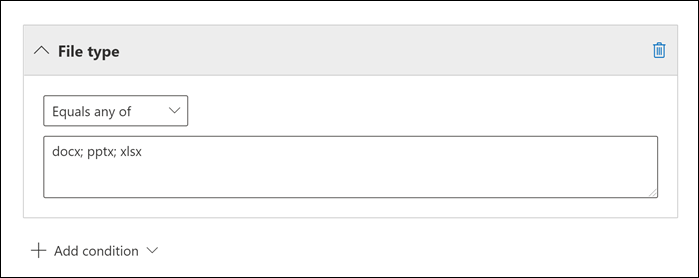
注:
複数の条件を追加することはできません ([同じプロパティに 条件を追加 する] を選択します)。 代わりに、前の例に示すように、条件に複数の値 (セミコロンで区切られた値) を指定する必要があります。
検索クエリでの条件の使用例
次の例は、条件を使用した検索クエリの GUI ベースのバージョン、選択した検索の詳細ウィンドウに表示される検索クエリ構文 (Get-ComplianceSearch コマンドレットによっても返される)、対応する KQL クエリのロジックを示しています。
例 1
次の使用例は、2021 年 4 月 1 日より前に送信または作成され、電子メール メッセージの件名フィールドまたはドキュメントの title プロパティに "northwind" という単語を含む、キーワード (keyword) "レポート" を含むメール アイテムまたはドキュメントを返します。 クエリは、他の検索条件に一致する Web ページを除外します。
GUI:
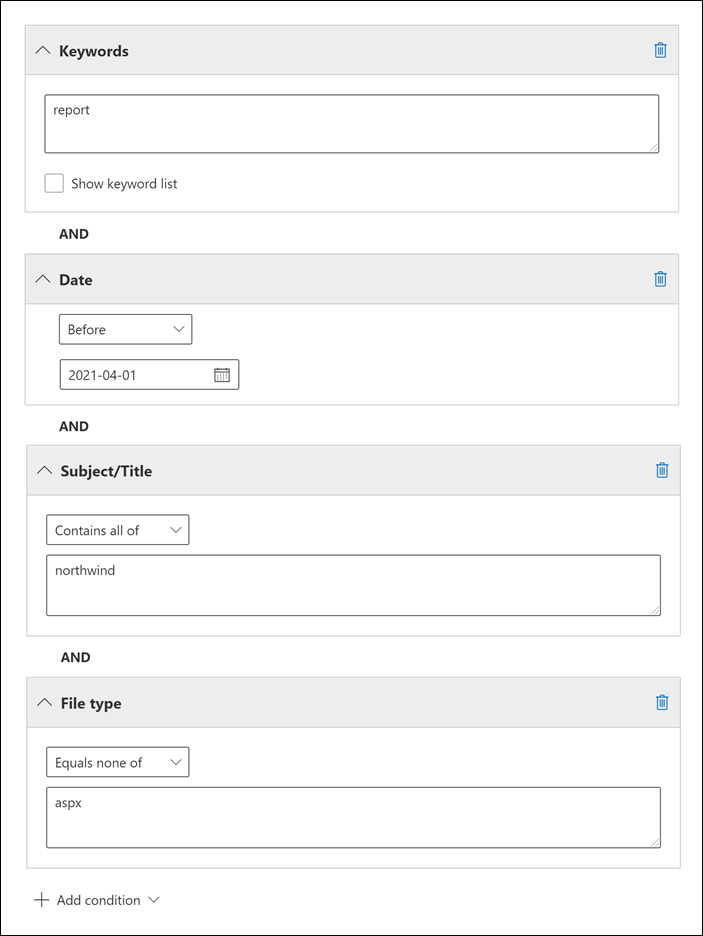
検索クエリ構文:
report(c:c)(date<2021-04-01)(subjecttitle:"northwind")(-filetype:aspx)
検索クエリ ロジック:
report AND (date<2021-04-01) AND (subjecttitle:"northwind") NOT (filetype:aspx)
例 2
次の使用例は、2019 年 12 月 1 日から 2020 年 11 月 30 日の間に送信され、"電話" または "スマートフォン" で始まる単語を含むメール メッセージまたは予定表会議を返します。
GUI:
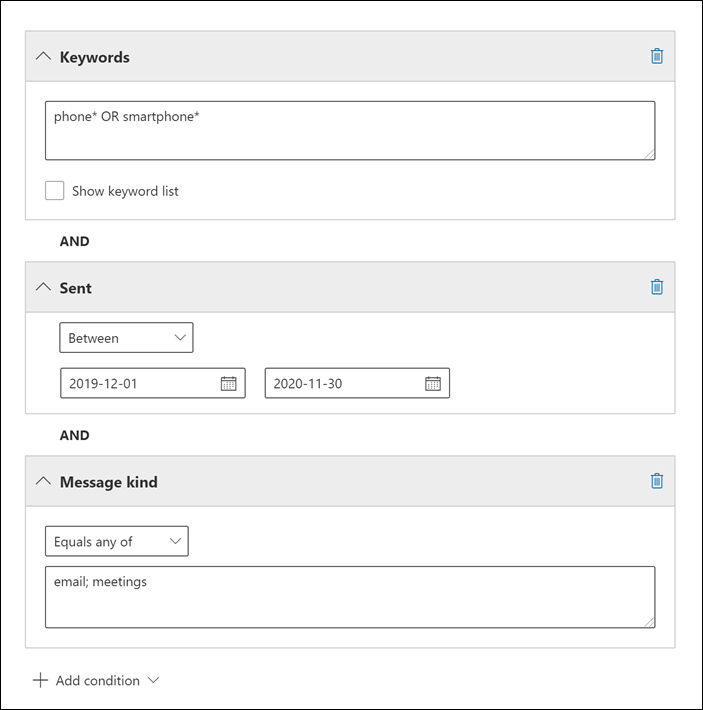
検索クエリ構文:
phone* OR smartphone*(c:c)(sent=2019-12-01..2020-11-30)(kind="email")(kind="meetings")
検索クエリ ロジック:
phone* OR smartphone* AND (sent=2019-12-01..2020-11-30) AND ((kind="email") OR (kind="meetings"))
特殊文字
一部の特殊文字は検索インデックスに含まれていないため、検索できません。 これには、検索クエリの検索演算子を表す特殊文字も含まれます。 実際の検索クエリでは空白スペースに置き換えられるか、検索エラーの原因となる特殊文字の一覧を次に示します。
+ - = : ! @ # % ^ & ; _ / ? ( ) [ ] { }
検索可能な機密情報の種類
コンプライアンス ポータルの電子情報開示検索ツールを使用して、クレジット カード番号や社会保障番号などの機密データを検索できます。これは、SharePoint および OneDrive for Business サイト上のドキュメントに格納されます。 これを行うには、SensitiveTypeプロパティと機密情報の名前 (または ID) をキーワード クエリで使います。 たとえば、クエリ SensitiveType:"Credit Card Number" は、クレジット カード番号が含まれているドキュメントを返します。 クエリ SensitiveType:"U.S. Social Security Number (SSN)" は、米国の社会保障番号を含むドキュメントを返します。
検索できる機密情報の種類の一覧を表示するには、コンプライアンス ポータルの [データ分類>センシーティブ情報の種類 ] に移動します。 または、Security & Compliance PowerShell の Get-DlpSensitiveInformationType コマンドレットを使用して、機密情報の種類の一覧を表示することもできます。
機密データ型を検索する場合の制限事項
カスタムの機密情報の種類を検索するには、
SensitiveTypeプロパティで機密情報の種類の ID を指定する必要があります。 前のセクションの組み込み機密情報の種類の例で示すように、カスタムの機密情報の種類の名前を使用すると、結果は返されません。 組み込みの機密情報の種類とカスタムの機密情報の種類を区別するには、コンプライアンス ポータル (または PowerShell の Publisher プロパティ) の [機密情報の種類] ページの [パブリッシャー] 列を使用します。 組み込みの機密データ型は発行元 プロパティの値Microsoft Corporationを持っています。organizationでカスタム機密データ型の名前と ID を表示するには、Security & Compliance PowerShell で次のコマンドを実行します。
Get-DlpSensitiveInformationType | Where-Object {$_.Publisher -ne "Microsoft Corporation"} | FT Name,Id次に、
SensitiveType検索プロパティで ID を使用して、カスタムの機密データ型を含むドキュメントを返します。例えばSensitiveType:7e13277e-6b04-3b68-94ed-1aeb9d47de37機密性のある情報の種類と
SensitiveType検索プロパティは、Exchange Online メールボックスに保管されている機密性の高いデータの検索には使用できません。 これには、1:1 のチャット メッセージ、1:N グループ チャット メッセージ、およびチーム チャネルの会話がMicrosoft Teamsに含まれます。このコンテンツはすべてメールボックスに格納されているためです。 ただし、データ損失防止 (DLP) ポリシーを使用して、転送中の機密性の高いメール データを保護できます。 詳細については、「 データ損失防止の詳細」 および「 個人データの検索と検索」を参照してください。
外部ユーザーと共有されているサイト コンテンツの検索
コンプライアンス ポータルの電子情報開示検索ツールを使用して、Organizationの外部のユーザーと共有されている SharePoint サイトやOneDrive for Business サイトに保存されているドキュメントを検索することもできます。 これにより、組織外で共有されている重要な情報や機密情報を識別できます。 これを行うには、キーワード (keyword) クエリで ViewableByExternalUsers プロパティを使用します。 このプロパティは、次の共有方法のいずれかを使用して外部ユーザーと共有されているドキュメントまたはサイトを返します。
- ユーザーが認証されたユーザーとして組織にサインインする必要がある共有への招待。
- リンクを使って誰でも認証なしでリソースにアクセスできる匿名ゲスト リンク。
次に例を示します。
- クエリ
ViewableByExternalUsers:true AND SensitiveType:"Credit Card Number"は、organization外のユーザーと共有され、クレジット カード番号を含むすべてのアイテムを返します。 - クエリ
ViewableByExternalUsers:true AND ContentType:document AND site:"https://contoso.sharepoint.com/Sites/Teams"は、外部ユーザーと共有されているorganization内のすべてのチーム サイト上のドキュメントの一覧を返します。
ヒント
ViewableByExternalUsers:true AND ContentType:documentなどの検索クエリは、検索結果に多数の.aspx ファイルを返す場合があります。 これらの (または他の種類のファイル) を排除するには、 FileExtension プロパティを使用して、特定のファイルの種類 (たとえば、 ViewableByExternalUsers:true AND ContentType:document NOT FileExtension:aspx) を除外できます。
組織外のユーザーと共有されているコンテンツとして見なされるのは何ですか? 共有への招待を送信して共有されているか、公共の場所で共有されている、組織の SharePoint と OneDrive for Business のサイト内のドキュメント。 たとえば、次のユーザー アクティビティよって、コンテンツが外部ユーザーに表示されることになります。
- ユーザーが組織外のユーザーとファイルやフォルダーを共有する。
- ユーザーが共有ファイルへのリンクを作成し、組織外のユーザーに送信する。 外部ユーザーはこのリンクからファイルを表示 (または編集) できるようになります。
- ユーザーが、共有ファイルを表示 (または編集) するための共有への招待やゲスト リンクを組織外のユーザーに送信する。
ViewableByExternalUsers プロパティを使用する際の問題
ViewableByExternalUsers プロパティは、ドキュメントまたはサイトが外部ユーザーと共有されているかどうかの状態を表しますが、このプロパティの機能と反映されない内容に関する注意点がいくつかあります。 次のシナリオでは、 ViewableByExternalUsers プロパティの値は更新されません。また、このプロパティを使用する検索クエリの結果が不正確になる可能性があります。
- サイトまたは組織の外部共有をオフにするなど、共有ポリシーにおける変更。 外部アクセスが取り消されている可能性があるにもかかわらず、プロパティでは、以前に共有されたドキュメントが外部アクセス可能と示されます。
- Office 365 グループまたは Microsoft 365 セキュリティ グループへの外部ユーザーの追加や削除など、グループ メンバーシップの変更。 グループがアクセスできるアイテムのプロパティは自動的に更新されません。
- 外部ユーザーに共有招待状を送信した場合に、受信者が招待状をまだ承諾しておらず、そのためコンテンツにまだアクセスできない場合。
これらのシナリオでは、 ViewableByExternalUsers プロパティは、サイトまたはドキュメント ライブラリが再クロールされ、インデックスが再作成されるまで、現在の共有状態を反映しません。
組織内で共有されているサイト コンテンツの検索
前に説明したように、SharedWithUsersOWSUser プロパティを使用して、organization内のユーザー間で共有されているドキュメントを検索できます。 ユーザーが組織内の別のユーザーとファイル (またはフォルダー) を共有すると、ファイルを共有されたユーザーの OneDrive for Business アカウントの [自分と共有] ページに、共有ファイルへのリンクが表示されます。 たとえば、Sara Davis と共有されているドキュメントを検索するには、クエリ SharedWithUsersOWSUser:"sarad@contoso.com"を使用できます。 この検索の結果をエクスポートすると、(ドキュメントを Sara と共有したユーザーのコンテンツの場所にある) 元のドキュメントがダウンロードされます。
SharedWithUsersOWSUser プロパティを使用する場合は、検索結果で返されるように、ドキュメントを特定のユーザーと明示的に共有する必要があります。 たとえば、ユーザーが OneDrive アカウントでドキュメントを共有している場合は、ドキュメントを任意のユーザー (組織外または組織内) と共有する、組織内のユーザーとのみ共有する、または特定のユーザーと共有するためのオプションがあります。 3 つの共有オプションを示す OneDrive の [共有 ] ウィンドウのスクリーンショットを次に示します。
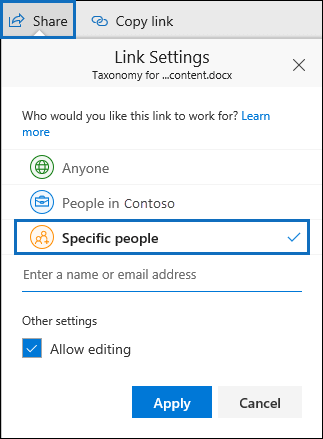
3 番目のオプション ( 特定のユーザーと共有) を使用して共有されているドキュメントのみが、 SharedWithUsersOWSUser プロパティを使用する検索クエリによって返されます。
Skype for Business の会話を検索
次のキーワード クエリを使用すると、特に Skype for Business の会話のコンテンツを検索できます。
kind:im
上の検索クエリは、Microsoft Teams からのチャットも返します。 これを回避するには、次のキーワード クエリを使用して、検索結果に Skype for Business の会話のみを含めるようにできます。
kind:im AND subject:conversation
Skype for Business の会話は 件名が "Conversation" という単語で始まるメール メッセージとして保存されるため、上のキーワード クエリでは Microsoft Teams のチャットが除外されます。
特定の日付範囲に行われた Skype for Business の会話を検索するには、次のキーワード クエリを使用します。
kind:im AND subject:conversation AND (received=startdate..enddate)
検索の文字数制限
SharePoint サイトと OneDrive アカウントでコンテンツを検索する場合、検索クエリには 4,000 文字の制限があります。 検索クエリの文字数の合計の計算方法を次に示します。
- キーワード (keyword)検索クエリの文字 (ユーザー フィールドとフィルター フィールドの両方を含む) は、この制限に対してカウントされます。
- 任意の場所プロパティの文字 (検索対象のすべての SharePoint サイトの URL や OneDrive の場所など) は、この制限に対してカウントされます。
- 制限に対して検索カウントを実行しているユーザーに適用されるすべての検索アクセス許可フィルターの文字。
文字制限の詳細については、「 電子情報開示検索の制限」を参照してください。
注:
4,000 文字の制限は、コンテンツ検索、電子情報開示 (Standard)、電子情報開示 (Premium) に適用されます。